192.168.100.1 este o adresă IP privată folosită adesea de producătorii de router ca IP de router implicit. Ca IP implicit, ne permite să accesăm pagina Setări router și să reglăm setările routerului așa cum ne place.
Utilizatorul obișnuit nu trebuie să cunoască toate detaliile tehnice ale acestui IP, dar să știi cum să -l folosească corect pentru a -și asigura rețeaua wireless sau pentru a utiliza controalele parentale este un lucru mai important.
Ce producători de router folosesc 192.168.100.1?
Acest IP este adesea folosit pentru routerele produse de UBEE Interactive , Huawei, unele Router Netgear , Motorola (seria lor de routere MB folosește această adresă IP ca una implicită), Hub -uri Virgin Media în modul modem și așa mai departe ..
Cum se folosește 192.168.100.1?
La fel ca în cazul altor adrese IP implicite, rolul principal este de a ne ajuta să accesăm setările routerului. Să vedem care sunt pașii exacti pentru a vă autentifica la routerul dvs. folosind acest IP.
Înainte de a începe, trebuie să verificați următoarele:
- Sunteți conectat la rețeaua dvs. wireless?
Puteți accesa setările routerului numai de la un dispozitiv deja conectat la rețea. Dacă nu sunteți conectat, nu veți putea să vă autentificați la router.
- 192.168.100.1 este IP -ul corect al routerului dvs.?
Puteți verifica cu ușurință acest eter în manualul utilizatorilor, pe eticheta de pe router sau puteți urma pașii date în acest ghid.
- Aveți numele de utilizator și parola implicite pentru modelul dvs. de router?
Aceste detalii de conectare sunt de obicei tipărite în manual sau pe o etichetă de pe router, astfel încât să verificați mai întâi acestea. În caz contrar, puteți încerca cele date mai jos.
Dacă răspunsul la aceste întrebări este da , puteți continua.
1. Lansați browserul dvs. web
Deschideți browserul web instalat pe dispozitivul dvs. A avea o conexiune activă la internet nu este necesară, deoarece încercăm să accesăm routerul, nu un site web real.
2. Tip 192.168.100.1 în bara de adrese
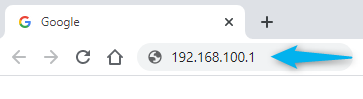
După ce tastați 192.168.100.1 în bara de adrese a browserului web și apăsați butonul Enter Tasta sau GO, veți fi dus la pagina de conectare a routerului. Trebuie să subliniem că una dintre cele mai frecvente greșeli pe care oamenii le fac este tastarea acestui IP în bara de căutare în loc de bara de adrese, așa că aveți grijă.
3. Introduceți numele de utilizator și parola implicite
Puteți găsi detaliile de conectare implicite în manualul utilizatorilor sau puteți verifica dacă sunt tipărite undeva pe router (de obicei pe o etichetă de sub router). Dacă nu le aveți, puteți încerca cu următoarele nume de utilizator și parole.
| Motorola | Administrator | Motorola |
| Ubee | utilizator | utilizator |
| Huawei | Telecomadmin | Admintelecom |
| Huawei | Rădăcină | Administrator |
| Netgear | Administrator | parola |
Sperăm că aceste nume de utilizator și parolă de conectare implicite vor fi corecte pentru routerul dvs. Dacă nu, puteți contacta întotdeauna ISP -ul sau căutați manualul pentru modelul dvs. de router specific.
4. Bine ați venit la interfața de administrare!
Dacă IP -ul, numele de utilizator și parola au fost corecte, acum aveți acces la panoul de administrare a routerului.
Puteți citi, de asemenea, aceste articole pentru ghidurile pas cu pas pentru a vă autentifica la routerul dvs. 192.168.100.1:
Articol înrudit:
- Conectarea routerului Motorola
- Router Huawei se conectează
- Conectare router ViaSat: Cum să accesați și să vă gestionați routerul
Nu se poate conecta la 192.168.100.1
Ei bine, a fost ușor, nu?
Cu toate acestea, există unele situații în care procesul de conectare eșuează din anumite motive. Iată ce trebuie să verificați dacă nu vă puteți conecta la routerul dvs. wireless.
1. Verificați conexiunile. Un cablu de rețea deteriorat sau o conexiune liberă poate fi motivul pentru care nu vă puteți autentifica.
2. Sunteți conectat la rețea? Am spus deja că trebuie să fiți conectat la rețea. Vă recomandăm cu mare drag să utilizați o conexiune cu fir pentru a face acest lucru, așa că utilizați un cablu Ethernet pentru a conecta routerul la laptop sau computer.
3. Este 192.168.100.1 IP -ul corect? Verificați dacă 192.168.100.1 este gateway -ul implicit al routerului din panoul de control sau încercați una dintre următoarele adrese IP: 192.168.0.1, 192.168.1.1, 192.168.1.254.
4. L -ai tastat corect în bara URL? Ați fi surprins să știți câți oameni tip L în loc de 1, așa că tipați cu atenție.
5. Ați tastat IP -ul în bara URL? Tastați -l în bara de căutare vă va oferi rezultate de căutare de la Google sau Bing și nu este ceea ce căutăm.
6. Verificați manualul pentru numele de utilizator și parola implicite. Dacă ați schimbat anterior parola de administrare a routerului sau numele de utilizator, încercați cele noi.
7. Aveți grijă când introduceți numele de utilizator și parola. Acestea sunt sensibile la caz.
8. Dezactivați Firewall -ul, programul antivirus sau blocant pop -up, deoarece acestea pot împiedica să apară pagina de conectare.
De ce să accesați panoul de administrare al routerului prin 192.168.100.1?
Pagina de setări router (pagina de administrare) este cea mai importantă din rețeaua dvs., deoarece puteți accesa și schimba multe setări diferite, cum ar fi:
Dacă doriți să vă asigurați routerul și rețeaua wireless, puteți schimba:
- Informații implicite de conectare la router (aceasta include numele de utilizator al routerului, parola de administrare a routerului și adresa IP - în acest caz 192.168.100.1)
- Numele rețelei (SSID)
- Parolă fără fir/ Cheie de securitate a rețelei
Poti de asemenea:
- Configurați o rețea de invitați, astfel încât să nu trebuie să partajați parola rețelei dvs. primare
- Redirecționarea portului de configurare (utilă pentru jucători)
- Configurare vpn
- Configurați controale parentale pentru a controla timpul petrecut pe copiii dvs.
- Blocați un dispozitiv de la WiFi
Gânduri finale
Sper că ați găsit acest articol despre 192.168.100.1 util și acum aveți o mai bună înțelegere a ceea ce este această adresă IP, cum o puteți folosi și de ce trebuie să știți cum să o utilizați corect.
